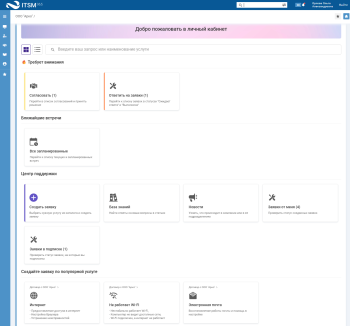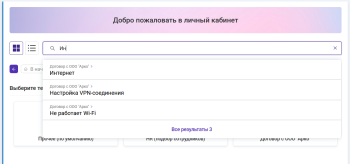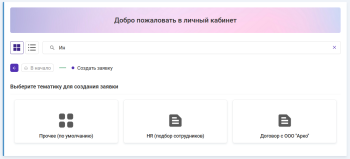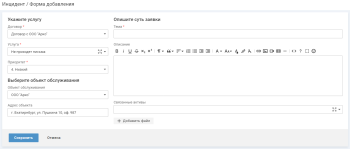Создать заявку
Чтобы зарегистрировать заявку, выполните следующие действия:
-
Выполните одно из действий на главной странице :
-
На витрине услуг выберите тематику для создания заявки, нажав на нужную плашку.
Можно воспользоваться поиском, чтобы найти подходящую услугу.
-
Уточните тематику заявки, нажав на нужную плашку.
После выбора и уточнения тематики заявки откроется форма добавления.
-
Заполните поля на форме добавления:
-
Укажите услугу:
- Договор — проверьте выбранный договор или измените, при необходимости.
- Услуга — проверьте выбранную услугу или измените, при необходимости.
-
Приоритет — проверьте выбранный уровень приоритета или измените, при необходимости.
Приоритет и услуга влияют на SLA заявки. Если приоритет не заполнен, то по умолчанию заявке присваивается "4. Низкий".
-
Выберите объект обслуживания:
- Объект обслуживания — автоматически подставляется объект обслуживания, к которому относится контактное лицо.
- Адрес объекта — подставляется автоматически, если заполнен у объекта обслуживания. Если адрес не заполнен или отличается, то укажите адрес объекта обслуживания, на котором требуется провести работы в рамках заявки.
В случае если нелицензированный пользователь является внутренним сотрудником компании (состоит в отделе), то поля для выбора объекта обслуживания будут отсутствовать.
- Рекомендуемые статьи — список связанных с услугой статей базы знаний. Блок отображается, если у выбранной услуги есть связанные с ней статьи базы знаний.
-
Опишите суть заявки:
- Тема — укажите краткое описание возникшей проблемы.
-
Описание — введите подробное описание проблемы. В описание можно вставлять скриншоты из буфера обмена (ctrl+v) и использовать форматирование текста.
Описание заявки вычисляется автоматически, если в выбранной услуге заполнен "Шаблон описания заявки".
- Связанные активы — выберите активы, которые находятся в вашем личном пользовании или пользовании отдела / компании / объекта обслуживания, в котором вы находитесь.
- Добавить файл — добавьте файлы к заявке.
-
- Нажмите кнопку "Сохранить". На экране отобразится карточка заявки в статусе "Новая".